怎么连接两个路由器
连接两个路由器可以通过有线或无线方式实现,以下是具体操作步骤:
有线连接方案(推荐): 1. 准备一根网线(建议使用Cat5e或Cat6类网线) 2. 将主路由器的LAN口(通常为黄色接口)与副路由器的WAN口连接 3. 登录副路由器管理界面(通常地址为192.168.0.1或192.168.1.1) 4. 将副路由器工作模式设置为"AP模式"或"桥接模式" 5. 关闭副路由器的DHCP功能(由主路由器分配IP地址) 6. 设置与主路由器不同的无线信道(如主路由用1信道,副路由用6信道)
无线桥接方案: 1. 确保主路由器已开启无线功能 2. 登录副路由器管理界面 3. 开启WDS桥接功能(不同品牌名称可能不同) 4. 扫描并选择主路由器的无线网络 5. 输入主路由器的无线密码 6. 设置与主路由器相同的加密方式和密码
注意事项: - 建议将两个路由器设置为相同SSID和密码实现无缝漫游 - 两个路由器的IP地址应在同一网段但不同地址(如主路由192.168.1.1,副路由192.168.1.2) - 有线连接稳定性远优于无线桥接 - 若使用光猫拨号,建议关闭光猫的WiFi功能 - 双频路由器建议将5GHz频段用于设备连接,2.4GHz频段用于路由器间桥接
故障排查: 1. 检查所有网线连接是否牢固 2. 确认副路由器固件为最新版本 3. 尝试重启所有网络设备 4. 检查IP地址冲突情况 5. 测试单独连接每个路由器是否正常工作
怎么连接两个路由器以扩展WiFi覆盖范围?
连接两个路由器扩展WiFi覆盖范围的操作步骤:
确定主副路由器 - 主路由器连接光猫/宽带 - 副路由器用于扩展信号
物理连接方式选择
`mermaid graph LR A[光猫] --> B[主路由器WAN口] B[主路由器LAN口] --> C[副路由器LAN口]`有线连接方案(推荐) - 使用网线连接主路由器的LAN口和副路由器的LAN口 - 副路由器关闭DHCP功能 - 设置相同的WiFi名称和密码(区分2.4G/5G频段)
无线桥接方案(无网线时) - 进入副路由器管理界面 - 启用WDS或无线中继功能 - 扫描并连接主路由器的WiFi信号 - 设置相同的加密方式和密码
关键参数配置 | 项目 | 主路由器 | 副路由器 | |---------------|----------------|----------------| | IP地址 | 192.168.1.1 | 192.168.1.2 | | 子网掩码 | 255.255.255.0 | 255.255.255.0 | | DHCP | 开启 | 关闭 | | 信道 | 建议1/6/11 | 与主路由错开 |
位置摆放建议 - 副路由器放置在主路由器信号强度-60dBm左右的位置 - 两者之间障碍物不超过2堵承重墙 - 尽量保持同一水平高度
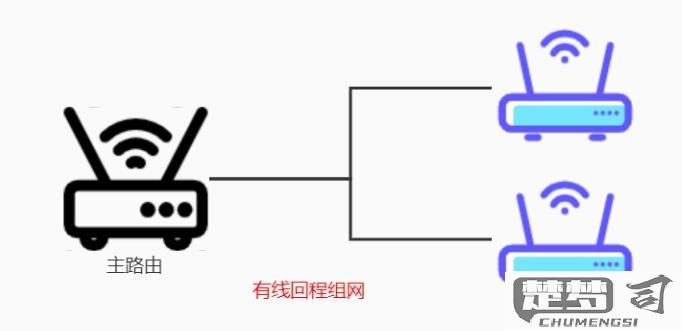
测试优化 - 使用WiFi分析仪APP检测信号强度 - 调整天线角度(全向天线保持垂直) - 必要时更换更高增益的天线
常见问题处理: - IP冲突:确保两个路由器不在同一IP段 - 无法上网:检查副路由器网关是否指向主路由器 - 速度下降:尝试更换5GHz频段或调整信道
注意事项: √ 使用相同品牌路由器兼容性更好 √ 建议将2.4GHz和5GHz网络分开命名 √ 定期重启路由器保持稳定性
连接两个路由器的详细步骤和注意事项?
连接两个路由器的详细步骤
方法一:有线连接(推荐)
准备网线
使用Cat5e或更高规格的网线,确保传输稳定性。主路由器设置
- 将主路由器连接至光猫/宽带入口,完成基础网络配置(PPPoE拨号等)。
- 记录主路由器的LAN口IP(如192.168.1.1),关闭DHCP功能(若需扩展同一网段则跳过此步)。副路由器配置
- 用网线连接主路由器的LAN口与副路由器的WAN口(扩展不同网段)或LAN口(扩展同一网段)。
- 若通过WAN口连接:
- 副路由器设置为动态IP或静态IP(需与主路由器不同网段,如192.168.2.1)。
- 若通过LAN口连接:
- 关闭副路由器的DHCP功能,手动设置LAN口IP与主路由器同网段(如192.168.1.2)。无线设置
- 副路由器的SSID和密码可与主路由器相同(无缝漫游)或不同(手动切换)。
方法二:无线桥接(WDS)
主路由器准备
- 固定主路由器的无线信道(如信道6),避免自动切换导致断连。副路由器设置
- 启用WDS功能,扫描并连接主路由器的无线信号。
- 手动输入主路由器的加密方式和密码,确保与主路由器同频段(2.4G/5G)。IP分配
- 关闭副路由器的DHCP,避免IP冲突。
注意事项
IP冲突
- 确保主副路由器不在同一网段(如192.168.1.x和192.168.2.x),除非关闭副路由DHCP。信号干扰
- 双频路由器建议分开2.4G和5G频段,减少同频干扰。位置选择
- 副路由器与主路由器距离建议不超过30米(有线)或15米(无线),避开金属障碍物。固件更新
- 升级路由器至最新固件,修复可能的桥接兼容性问题。安全设置
- 统一加密方式(如WPA2-PSK AES),避免混合加密导致连接失败。测试验证
- 连接设备后,用ping命令测试延迟和丢包率,确保稳定性。
如何设置两个路由器实现无缝切换?
要实现两个路由器的无缝切换,需要配置无线Mesh网络或802.11k/v/r协议。以下是具体操作步骤:
设备准备 - 两台支持Mesh功能的路由器(建议同品牌) - 千兆网线(用于有线回程)
网络拓扑选择
主路由器(连接光猫)←有线连接→ 副路由器具体配置流程 - 将主路由器按常规方式连接光猫并完成上网配置 - 登录主路由器管理界面(通常为192.168.1.1) - 开启Mesh功能(各品牌位置不同,通常在无线设置或高级设置) - 将副路由器恢复出厂设置后通电 - 在主路由器界面点击"添加节点"并按照提示操作 - 等待自动同步配置(约2-5分钟)
关键参数设置 - 确保两个路由器使用相同的: - WiFi名称(SSID) - 加密方式(WPA2/WPA3) - 密码 - 信道建议设置为自动
优化技巧 - 将两个路由器间隔控制在10-15米范围内 - 使用有线回程比无线回程更稳定 - 在路由器设置中开启"快速漫游"功能(802.11k/v/r)
测试方法 - 使用WiFi分析仪APP查看信号强度 - 在移动过程中持续ping网关地址测试丢包 - 实际走动测试视频通话/在线游戏的切换效果
常见问题处理: - 若出现切换延迟:检查是否开启802.11v协议 - 若设备无法自动切换:尝试手动断开重连 - 若信号覆盖不均:调整路由器摆放位置
注意事项: - 不同品牌路由器可能无法组成Mesh网络 - 老旧设备可能不支持快速漫游协议 - 建议将2.4G和5G频段分开设置
